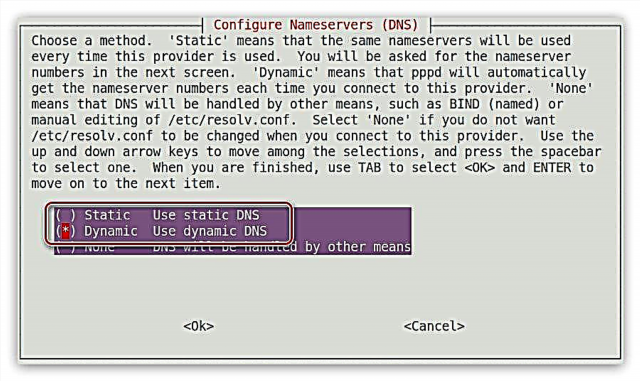Debian ke sistimi e ikhethileng ea ts'ebetso. Basebelisi ba bangata, ha ba se ba e kentse, ba na le mathata a mefuta eohle ha ba sebetsa le eona. Taba ke hore OS ena e hloka ho hlophisa likarolo tse ngata. Sengoliloeng sena se tla bua ka mokhoa oa ho qala marang-rang ka Debian.
Bala hape:
Tataiso ea ho kenya ea Debian 9
Mokhoa oa ho hlophisa Debian ka mor'a ho kenya
Re thehile marang-rang ka Debian
Ho na le mekhoa e mengata ea ho hokahanya khomphutha ho netweke, boholo ba eona e se e siiloe ke nako ebile ha e sebelisoe ke mofani, athe ba bang, ho fapana le moo, ba fumaneha hohle. Debian e na le bokhoni ba ho etsa e 'ngoe le e' ngoe ea tsona, empa sengoloa se tla bua feela ka se tummeng.
Bala hape:
Seteiti sa marang-rang ho Ubuntu
Sesebelisoa sa marang-rang ho Ubuntu Server
Khokahano e nang le likhoele
Debian e na le likhetho tse tharo tsa ho theha khokahano e nang le wired: ka ho etsa liphetoho faeleng ea konteraka, ho sebelisa Motsamaisi oa Network, le ts'ebeliso ea sistimi.
Mokgwa wa 1: Ho etsa diphetoho ho faele e hlophiswang
Ketso tsohle tse hlalositsoeng ka tlase li tla etsoa ka "Mokhatlo oa" terminal ". Ena ke tsela e akaretsang e sebetsang ka mefuta eohle ea Debian. Kahoo, ho hlophisa khokahano e nang le wiring, etsa tse latelang:
- Matha "Mokhatlo oa" terminal "ka ho batla sisteme le ho tobetsa aekhone e lumellanang.
- Ka fensetere e hlahang "Mokhatlo oa" terminal " kenya mme o tsamaise taelo e latelang ho bula faele ea tlhophiso "mahareng":
sudo nano / etc / network / marangrangBona hape: Bahlophisi ba mangolo ba tummeng ho Linux
Tlhokomeliso: kamora ho tsamaisa taelo, o tla hlahisetsoa senotlolo sa superuser seo u se boletseng ha o kenya Debian. Kenyelletso ea eona e ke ke ea bonts'oa.
- Ho mohlophisi, ho kenya moeli o le mong, kenya likarolo tse latelang:
auto [lebitso la sebopeho sa netweke]
iface [lebitso la sebopeho sa marang-rang] inet dhcpTlhokomeliso: o ka fumana lebitso la sebapali sa marang-rang ka ho tsamaisa taelo "IP aterese". Ho extradition ho bontšoa ka palo 2.
- Haeba li-server tsa DNS li sa ngolisoe ka boiketsetso, o ka li qaqisa ka faeleng e le 'ngoe ka ho kenya tse latelang.
nameserver [aterese ea DNS] - Boloka liphetoho ka ho tobetsa Ctrl + O, le ho tsoa ho mohlophisi ka ho tobetsa Ctrl + X.


Ka lebaka leo, faele ea hau ea tlhophiso e lokela ho shebahala joalo ka ena:

Ke feela lebitso la sebapali sa marang-rang le ka fapaneng.
Khokahano e nang le waya le aterese e matla e sa tsoa hlophisoa. Haeba aterese ea hau ea IP e tsitsitse, joale o hloka ho hlophisa marang-rang ka tsela e fapaneng:
- Bula kahare "Mokhatlo oa" terminal " faele e hlophisitsoeng:
sudo nano / etc / network / marangrang - Kaha u siile mola o le mong qetellong, kenya mongolo o ka tlase, ka nako e ts'oanang u kenye data e hlokahalang libakeng tse loketseng:
auto [lebitso la sebopeho sa netweke]
iface [lebitso la sebopeho sa netweke] inet tuli
aterese [aterese]
netmask [aterese]
gateway [aterese]
dns-nameservers [aterese] - Boloka liphetoho ebe o tsoa ka har'a mohlophisi nano.
Hopola hore lebitso la sebopeho sa marang-rang le ka fumanoa ka ho kenya "Mokhatlo oa" terminal " sehlopha "ip aterese". Haeba u sa tsebe lintlha tse ling kaofela, li ka fumanoa litokomaneng ho mofani kapa tsa botsa opeitara tšehetso ea botekgeniki.
Kamora ho phethela liketso tsohle, netweke e nang le marang-rang e tla hlophisetsoa uena. Maemong a mang, hore liphetoho tsohle li ka qala, o hloka ho tsamaisa taelo e ikhethang:
sudo systemctl restart networking
kapa qala khomphutha ea hau hape.
Mokhoa oa 2: Motsamaisi oa marang-rang
Haeba o sa phutholoha ho sebedisa sehokelo sa khokahanyo "Mokhatlo oa" terminal " kapa o bile le mathata ha o latela litaelo tse kaholimo, o ka sebelisa lenaneo le ikhethileng la Network Manager, le nang le sebopeho sa graphical.
- Bula Window ea li-setting tsa Manager ka ho tobetsa konopo Alt + F2 le ho kenya taelo ena lebaleng le loketseng:
nm-khokahano-mohlophisi - Tobetsa konopo "Kenya"ho eketsa khokahano e ncha ea marang-rang.
- Hlalosa mofuta oa khokahano e ncha joalo ka Ethernetka ho khetha sehlahisoa sa lebitso le le leng ho tsoa lenaneng le ho tobetsa "Bopa ...".
- Fesetereng e ncha e bulang, kenya lebitso la khokahano.
- Tab "Kakaretso" hlahloba mabokose a lintlha tse peli tsa pele hore kamora ho qala k'homphieutha basebelisi bohle ba ka ikopanya le marang-rang.
- Ka har'a tab Ethernet hlalosa ea hau karete ea marang-rang (1) ebe oa khetha MAC aterese mokhoa oa ho kopanya (2). E boetse e thathamisitsoe "Khokahano ea lipuisano" khetha mola Hlokomoloha (3). Se ke oa fetola masimo ohle a setseng.
- Eya ho tab Litlhophiso tsa IPv4 ebe u khetha mokhoa oa ho beha joaloka "Jarolla ka ho iketsa (DHCP)". Haeba u sa fumane seva ea DNS ka kotloloho ho tsoa ho mofani oa thepa, khetha "Jarolla ka ho iketsa (DHCP, aterese feela)" hape kenya li-server tsa DNS tšimong ea lebitso le le leng.
- Tlanya Boloka.







Kamora moo, khokahano e tla thehoa. Empa ka tsela ena u ka hlophisa IP e matla feela, haeba aterese e eme hantle, etsa tse latelang:
- Ho tsoa lenaneng "Tsela ea ho beha" khetha mola "Ka letsoho".
- Sebakeng "Aterese" tobetsa konopo "Kenya".
- Kenya aterese, netmask, le heke e 'ngoe ka nako.
Tlhokomeliso: o ka fumana leseli lohle le hlokahalang ka ho ikopanya le mofani oa hau.
- Hlalosa li-server tsa DNS tšimong ea lebitso le le leng.
- Tlanya Boloka.

Qetellong, marang-rang a tla kenngoa. Haeba libaka tsa sebatli sa hau li ntse li sa bulehe, ho kgothaletsoa hore o qala komporo ea hau hape.
Mokhoa oa 3: Utility ea Sisteme "Network"
Basebelisi ba bang ba ka kopana le bothata ha ba qala Motsamaisi oa Network. Tabeng ena, ho khothalletsoa ho sebelisa sesebelisoa sa sistimi se lulang se sebetsa ka thata. Ho na le mekhoa e 'meli ea ho e bula:
- Ka ho tobetsa ponts'etso ea netweke ka lehlakoreng le letona la karolo ea GNOME le ho khetha "Litlhophiso tsa Marang-rang a Wired".
- Kaha o kene ka har'a matšoao a sistimi ka har'a menyu ebe o tobetsa konopo "Network".


Hang ha ts'ebeliso e bulehile, etsa se latelang ho hlophisa khokahano e nang le marang-rang:
- Beha switjha ea netweke ho boemo bo sebetsang.
- Tobetsa konopo ea gear.
- Bula sehlopha ka fensetere e ncha "Boitsebiso", bolela khokahano e ncha 'me u khethe aterese ea MAC ho tsoa lenaneng. Hape mona o ka etsa hore khokahano ea othomathike ho netweke ea khomphutha e qete ho qala OS mme oa etsa hore khokahano e fumanehe ho basebelisi bohle ka ho sheba mabokose a tsamaeang.
- Eya sehlopheng IPv4 le ho hlophisa liphetoho tsohle haeba mofani a fana ka aterese e matla ea IP. Haeba o hloka ho kenya seva ea DNS ka letsoho, etsa hore switch e se ke ea sebetsa "DNS" mme o kenye seva ka boyena.
- Tobetsa konopo Etsa kopo.




Ka IP e ts'oanang e hlokahala sehlopheng IPv4 beha litlhophiso tse ling:
- Ho tsoa lenaneng le tlase "Aterese" khetha ntho "Ka letsoho".
- Ka foromo ea ho tlatsa, kenya aterese ea marang-rang, mask le heke.
- Etsa hore switch e se ke ea fokola hanyane. "DNS" ebe o kenya aterese ea eona tšimong e lumellanang.
Tlhokomeliso: haeba ho hlokahala, o ka tobetsa konopo ea "+" mme o hlalose li-server tsa DNS tse ling.
- Tobetsa konopo Etsa kopo.

Joale u se u tseba ho etsa khokahano ea wiring le IP e tsitsitseng le e matla tsamaisong ea tšebetso ea Debian. Ho lula feela ho khetha mokhoa o nepahetseng.
PPPoE
Ho fapana le khokahano e nang le marang-rang, ho na le mekhoa e 'meli feela ea ho hlophisa marang-rang a PPPoE ka Debian: ka ts'ebeliso pppoeconf le ka thuso ea lenaneo le tsebahalang la Network Manager.
Mokhoa oa 1: pppoeconf
Sesebelisoa pppoeconf - Sena ke sesebelisoa se bonolo seo u ka hlophisang khokahano u sebelisa protocol ea PPPoE ho sistimi efe kapa efe ea ts'ebetso e thehiloeng holima Linux kernel. Empa ho fapana le kabo e ngata, ts'ebeliso ena ha e phatlalatsoe ho Debian, kahoo o lokela ho e jarolla pele le ho e kenya.
Haeba u na le monyetla oa ho hlophisa khokahano ea inthanete khomphuteng ea hau u sebelisa sebaka se bulehileng sa ho fihlella, joalo ka Wi-Fi, ebe u kenya ts'ebetso pppoeconf hloka kahare "Mokhatlo oa" terminal " phethisa taelo ena:
sudo apt kenya pppoeconf
Haeba o sa khone ho hokahana le Wi-Fi, sesebelisoa se tlameha ho qala ho jarolloa ho sesebelisoa se seng ebe se beoa ho Flash drive.
Khoasolla pppoeconf bakeng sa sistimi ea 64-bit
Khoasolla pppoeconf bakeng sa sistimi ea 32-bit

Kamora moo, kenya USB Flash drive khomphuteng ea hau ebe u etsa tse latelang:
- Kopitsa ts'ebeliso ho foldareng "Khoasolla"u sebelisa molaoli o tloaelehileng oa faele bakeng sa sena Nautilus.
- Bula "Mokhatlo oa" terminal ".
- Eya ho eona ho sesebelisoa moo file e leng teng. Tabeng ena, e ea foldareng "Khoasolla". Ho etsa sena, etsa:
cd / home / UserName / Marang-rangTlhokomeliso: sebakeng sa "UserName", o lokela ho hlakisa lebitso la mosebelisi le neng le boletsoe nakong ea ho kenya Debian.
- Kenya sesebelisoa pppoeconfka ho tsamaisa taelo:
sudo dpkg -i [PackageName] .debMoo ho e-na le hoo "[PackageName]" o tlameha ho bolela lebitso le felletseng la faele.
Hang ha ts'ebeliso e kentsoe ka har'a sistimi, o ka fetela ka kotloloho ho phepelo ea marang-rang ea PPPoE. Ho etsa sena:
- Matha sesebelisoa se kentsoeng ka ho kenella hare "Mokhatlo oa" terminal ":
sudo pppoeconf - Emela hore mochine oa sesebelisoa o qete.
- Hlalosa sebopeho sa marang-rang ho tsoa lenaneng.

Tlhokomeliso: haeba ho na le karete e le 'ngoe feela ea marang-rang, mohopolo oa marang-rang o tla bonoa ka bohona mme mohato ona o tla tlosoa.
- Araba potso ea pele ho tumellano - ts'ebeliso e u fa hore u sebelise meralo e tsebahalang ea khokahano, e loketseng basebelisi ba bangata.
- Kenya lenane le fanoeng ke mofani oa hau 'me u tobetse Ho lokile.
- Kenya phasewete eo mofani oa eona au fileng eona ebe oa tobetsa Ho lokile.
- Araba ka e haeba li-server tsa DNS li fumaneha ka bohona. Ho seng joalo, khetha Che 'me u li hlalose.
- Etsa ts'ebeliso e lekanyetse MSS ho li-Byte tsa 1452. Sena se tla tlosa liphoso ha u bula libaka tse ling tsa marang-rang.
- Khetha Ho joaloe le hore khokahano ea PPPoE e thehiloe ka boiketsetso nako le nako ha tsamaiso e qala.
- Ho theha khokelo hona joale, araba Ho joalo.








Haeba u khethile karabo Ho joaloebe khokahano ea inthanete e lokela ho se e thehiloe. Ntle le moo, ho hokela, o tlameha ho kenya taelo:
sudo pon dsl
Ho tima, etsa:
sudo poff dsl-mofani oa
Ena ke tataiso ea ho theha marang-rang a PPPoE o sebelisa ts'ebeliso pppoeconf li ka nkuoa li felletse. Empa haeba u kopana le mathata a itseng ts'ebetsong ea ona, leka ho sebelisa mokhoa oa bobeli.
Mokhoa oa 2: Motsamaisi oa marang-rang
U sebelisa Motsamaisi oa Network, ho theha khokahano ea PPPoE ho tla nka nako e telele, empa haeba o sena khetho ea ho jarolla ts'ebeliso pppoeconf khomphuteng ea hau, joale ena ke eona feela tsela ea ho hlophisa inthanete ka Debian.
- Bula fensetere ea lenaneo. Ho etsa sena, tobetsa konopo ea konopo Alt + F2 'me lebokoseng le hlahang, kenya taelo e latelang:
nm-khokahano-mohlophisi - Fesetereng e bulang, tobetsa konopo "Kenya".
- Khetha mola ho tsoa lenaneng "Dsl" ebe o tobetsa konopo Bopa.
- Ho tla buloa fensetere eo ho eona u hlokang ho kenya lebitso la khokelo moleng o lumellanang.
- Ka har'a tab "Kakaretso" Ho khothalletsoa hore u hlahlobe lintlha tse peli tsa pele e le hore ha u bula PC, marang-rang a kentsoe ka boeona mme basebelisi bohle ba fihle ho eona.
- Tafoleng ea DSL, kenya lebitso la mosebelisi le phasewete masimong a nepahetseng. Haeba o sena datha tsena, o ka ikopanya le mofani oa thepa.

Tlhokomeliso: lebitso la ts'ebeletso ke boikhethelo.
- Ho ea tab Ethernetkhetha lenaneng "Sesebelisoa" lebitso la sebapali sa marang-rang lenaneng "Khokahano ea lipuisano" - Hlokomoloha, le lebaleng "Clone MAC Aterese" supa "Boloka".
- Ka har'a tab Litlhophiso tsa IPv4 ka IP e matla eo u e hlokang lenaneng "Tsela ea ho beha" ho khetha "Jarolla ka ho iketsa (PPPoE)".
- Tlanya Boloka ebe o koala fensetere ea lenaneo.







Haeba seva ea DNS e sa tle ka kotloloho ho mofani, khetha "Ka boiketsetso (PPPoE, aterese feela)" 'me u ba kenye tšimong ea lebitso le tšoanang.

Haeba u na le aterese ea IP e emeng, ho hlokahala hore u khethe mokhoa oa bukana 'me u ngole likhakanyo tsohle tse masimong a loketseng a kenyelletso.

Khokahano ea inthanete e lokela ho thehoa kamora ho qeta mehato eohle. Haeba sena ha se se u etsahallang, ho qala komporo ena ho tla thusa.
Qobella
Ho mefuta eohle ea khokahano ea inthanete, DIAL-UP e se e nkoa e le ntho e tummeng haholo, ka hona ha ho na mananeo a nang le sebopeho sa graphical moo a lokelang ho hlophisa teng ka Debian. Empa ho na le ts'ebeliso pppconfig ka segokahanyi sa pseudo-graphic. U ka hlophisa u sebelisa sesebelisoa wvdialempa etelletsa lintho tsa pele pele.
Mokhoa oa 1: pppconfig
Sesebelisoa pppconfig ka mekhoa e mengata e ts'oanang le pppoeconfig: ha o theha, o hloka feela ho fana ka likarabo tsa lipotso, ka mor'a moo khokahano e tla thehoa. Empa sesebelisoa sena ha se khethoa pele ho sistimi, ka hona, e jarolle ka morao "Mokhatlo oa" terminal ":
sudo apt kenya pppconfig
Haeba o sa khone ho kena inthaneteng, o tla tlameha ho kenya ho tloha drive ea USB Flash ho etsa sena. Ho etsa sena, qala ho jarolla sephutheloana pppconfig 'me u e lahle ho drive.
Khoasolla pppconfig bakeng sa sistimi ea 64-bit
Khoasolla pppconfig bakeng sa sistimi ea 32-bit

Ebe, ho kenya, etsa tse latelang:
- Kenya USB Flash drive khomphuteng ea hau.
- Sututsa data ho eona ebe e ea foldareng "Khoasolla"e ho sesebelisoa sa lapeng sa ts'ebetso ea ts'ebetso.
- Bula "Mokhatlo oa" terminal ".
- Eya foldareng moo u tsamaisitseng faele ea utility, ke hore "Khoasolla":
cd / home / UserName / Marang-rangSebakeng seo feela "UserName" kenya lebitso la mosebelisi le neng le boletsoe ha o kenya sistimi.
- Kenya sephutheloana pppconfig sebelisa taelo e ikhethang:
sudo dpkg -i [PackageName] .debMoo u ka nkang sebaka "[PackageName]" lebitsong la faele ea mekoloto.
Hang ha sephutheloana se lakatsehang se kentsoe sistimi, o ka tsoela pele ka kotloloho ho theha khokahano ea DIAL-UP.
- Matha ts'ebeliso pppconfig:
sudo pppconfig docomo - Ho fensetere ea pele ea pseudographic, khetha "Theha khokahano e bitsoang docomo" ebe oa tobetsa "Ho lokile".
- Ebe u tseba hore na u ka etsa li-server tsa DNS joang. Bakeng sa IP ea tuli, khetha "Sebelisa DNS ea", ka matla - "Sebelisa DNS e matla".
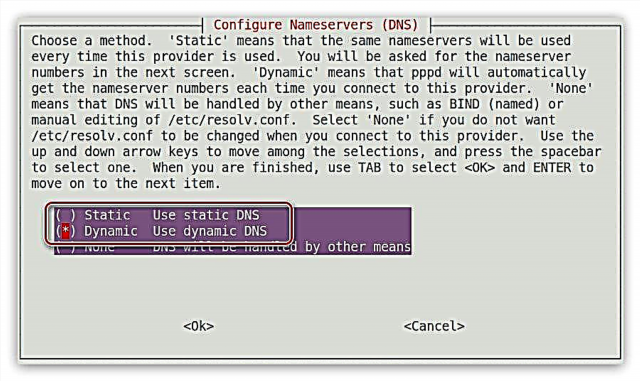
Bohlokoa: haeba u khethile "Sebelisa DNS ea", ka nako eo o tlameha ho kenya aterese ea IP ea mantlha mme, haeba e fumaneha, seva ea bobeli.
- Hlalosa mokhoa oa ho netefatsa ka ho khetha "Protocol ea Netefatso ea Lithaka", ebe oa tobetsa "Ho lokile".
- Kenya lenane leo u le filoeng ke mofani oa thepa.
- Kenya phasewete eo o e fumaneng hape ho mofani oa thepa.

Tlhokomeliso: haeba u sena datha, ikopanye le setšehetso sa botekgeniki sa mofani 'me u se fumane ho opereitara.
- Joale o hloka ho hlakisa lebelo le phahameng la inthanete leo modem e tla u fa lona. Haeba ho sa hlokahale ho fokotsa meeli, ka nako eo kenya boleng bo holimo tšimong ebe o tobetsa "Ho lokile".
- Hlalosa mokhoa oa ho daela joalo ka molumo, ka ho khetha "Mofuta" ebe oa tobetsa "Ho lokile".
- Kenya nomoro ea hau ea mohala. Ka kopo elelloa hore o tlameha ho kenya data ntle le ho sebelisa rasiti.
- Hlalosa karolelano ea modem ea hau moo e hokahaneng teng.

Tlhokomeliso: likepe tsa mofuta oa "ttyS0-ttyS3" li ka bonoa u sebelisa taelo "sudo ls -l / dev / ttyS *"
- Ka fensetere ea ho qetela, u tla hlahisoa ka tlaleho ho data eohle e kentsoeng pele. Haeba kaofela li nepahetse, joale khetha mola "Ngolisa lifaele 'me u khutlele menyu e kholo" ebe oa tobetsa Kena.







Ha joale mabapi le khokahano u tlameha ho etsa taelo e le 'ngoe:
pon docomo
Ho khaola, sebelisa taelo ena:
poff docomo
Mokhoa oa 2: wvdial
Haeba u sa khone ho hlophisa khokahano ea DIAL-UP u sebelisa mokhoa o fetileng, ka hona ho tla ba bonolo ho etsa sena u sebelisa sesebelisoa wvdial. E tla thusa ho theha file e ikhethileng tsamaisong, ka mor'a moo ho tla hlokahala ho etsa liphetoho ho eona. Joale ho tla hlalosoa ka mokhoa o qaqileng hore na u ka etsa sena joang.
- Pele o hloka ho kenya ts'ebetsong wvdialbakeng sa sena ka "Mokhatlo oa" terminal " ho lekane ho etsa:
sudo apt kenya wvdialHape, haeba hona joale marang-rang a hau a sa hlophisoa, joale o ka jarolla sephutheloana se o se batlang ho tloha sebakeng sa sesebelisoa ho sesebelisoa se seng, o se tlohella ho USB drive drive ebe o se kenya khomphuteng ea hau.
Khoasolla wvdial bakeng sa sistimi ea 64-bit
Khoasolla wvdial bakeng sa sistimi ea 32-bit - Kamora hore ts'ebeliso e kentsoe sistimi ea hau, o lokela ho e tsamaisa e le hore e thehe faele e hlophisitsoeng haholo, eo ka mor'a moo re tla e fetola. Ho qala, matha taelo e latelang:
sudo wvdialconf - Faele e thehiloe bukeng "/ etc /" mme o bitsoa "wvdial.conf". E bule e le mohlophisi oa mongolo:
sudo nano /etc/wvdial.conf - E tla boloka likhakanyo tse baloang ke sesebelisoa ho tsoa ho modem ea hau. U tlameha feela ho tlatsa mela e meraro: Mohala, Username le Senotlolo.
- Boloka liphetoho (Ctrl + O) 'me u koale sehlooho (Ctrl + X).


Khokahano ea DIAL-UP e hlophisitsoe, empa o hloka ho tsamaisa taelo e le 'ngoe e le ho e nolofalletsa:
sudo wvdial
Ho hlophisa khokahano ea marang-rang ea othomathike ho qala likhomphutha, kenya feela taelo ena ho qala ho Debian.
Qeto
Hona le mefuta e fapaneng ea likhokahano tsa inthanete, 'me Debian e na le lisebelisoa tsohle tse hlokahalang ho e hlophisa. Joalokaha ho ka bonoa ho latela se boletsoeng ka holimo, ho na le mekhoa e mengata ea ho hlophisa mofuta o mong oa khokahano. O tlameha feela ho iketsetsa qeto ea hore na o tla sebelisa mang.